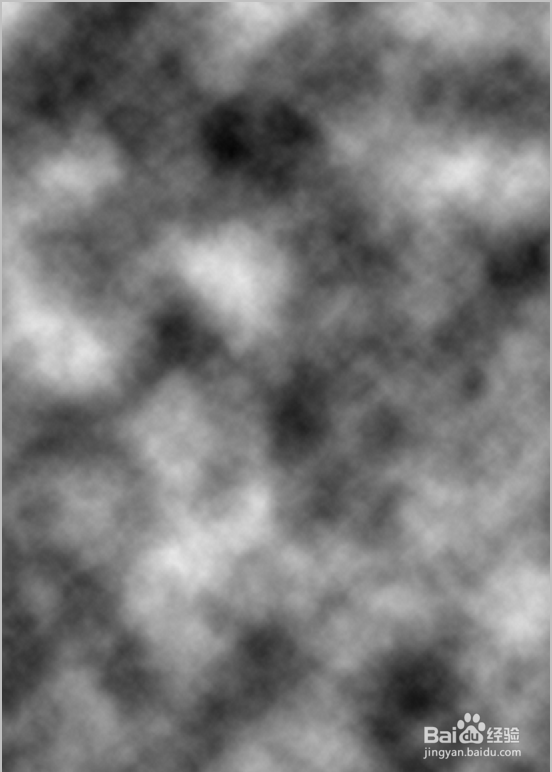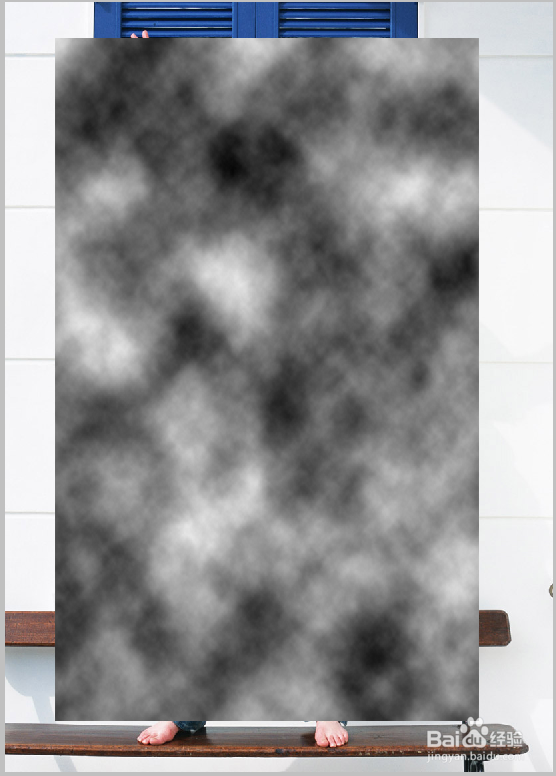ps做水效果的步骤方法
1、单击创建“新图层”按钮,新建“图层1”。执行“滤镜——渲染——云彩”命令,如图所示:
2、按下Ctrl+T快捷键,拖动边缘控制点将图像缩小,如图所示:
3、执行“滤镜——扭曲——波纹”命令,制作出水波效果,如图所示:
4、连续按3次Ctrl+F快捷键,重复执行该滤镜,效果如图所示:
5、设置该图层的混合模式为“滤色”,如图所示:
6、执行“编辑——变换——变形”命令,显示变形网格,如图所示:
7、拖动四个角上的控制点将图像变形,创建水流倾泻效果,细致调整图像外观,塑造出水流的形状,如图所示:
8、复制水流图层,缩小后放置在椅子后面,再适当进行变形处理,表现出水流撞击后水花四溅的效果,如图所示:
声明:本网站引用、摘录或转载内容仅供网站访问者交流或参考,不代表本站立场,如存在版权或非法内容,请联系站长删除,联系邮箱:site.kefu@qq.com。